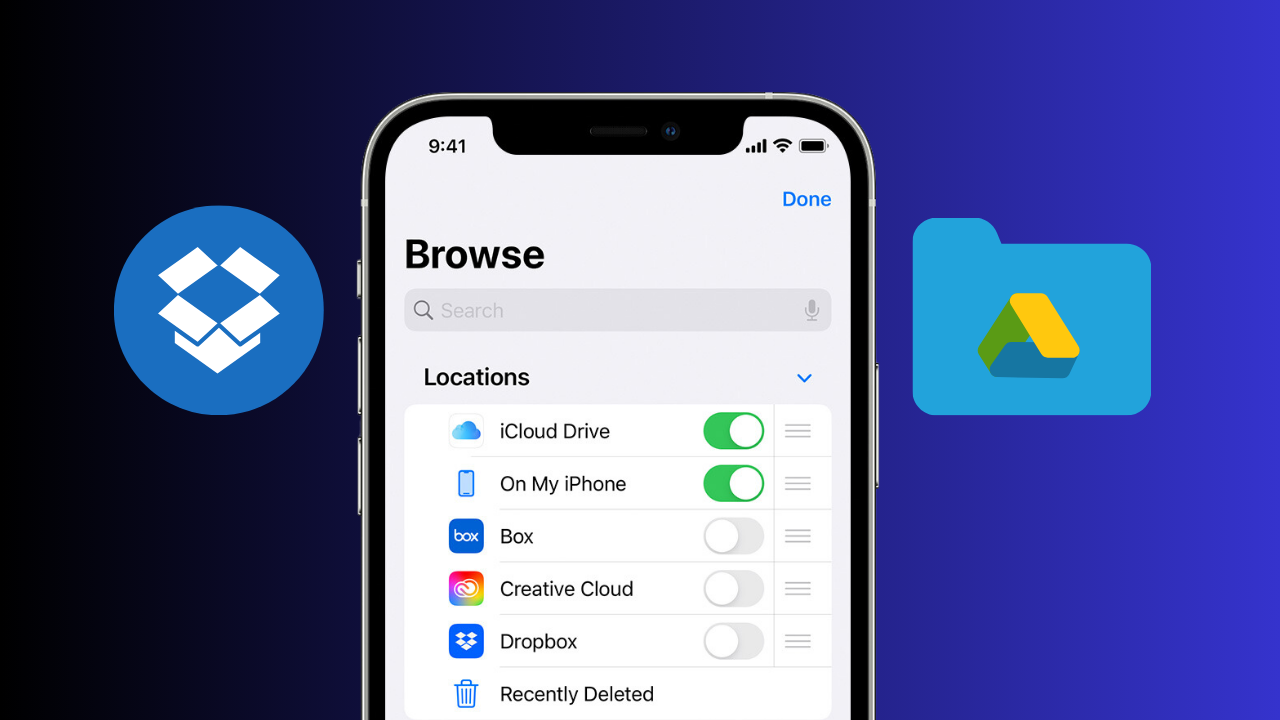Con la llegada de iOS 11, los iPhone y los iPad ganaron un auténtico gestor de archivos. El Finder de Mac llegaba, por primera vez, a los dispositivos móviles de Apple, a través de la app Archivos. Con los años, esta ha ido mejorando sus capacidades, y uno de sus mayores puntos fuertes es la posibilidad de conectar otros servicios de almacenamiento en la nube, con el finde tener flujos de trabajo más optimizados.
Entre los servicios de la nube más populares, hay vida más allá de iCloud. Si somos usuarios de plataformas como Dropbox o Google Drive, vamos a poder usar estas, también dentro de la app nativa de Archivos. Si queremos tener todos nuestros documentos organizados en un mismo sitio, o bien, queremos un «centro de operaciones», sin tener que estar abriendo constantemente otras aplicaciones, en los siguientes apartados vamos a ver cómo se pueden vincular.
Cómo vincular Dropbox y Drive en Archivos de iPhone
1. Instalación de la aplicación: el primer paso es descargar e instalar la aplicación del servicio de almacenamiento en la nube que quieras integrar en la aplicación nativa de Archivos, como Google Drive o Dropbox, desde la App Store. Una vez instalada, abre la aplicación y completa el proceso de inicio de sesión con tu usuario y contraseña.
2. Habilita la aplicación en Archivos: después, abre la aplicación Archivos en tu dispositivo y dirígete a la sección «Explorar». Dependiendo de lo que veas, selecciona «Más Ubicaciones» o el icono de tres puntos para luego tocar en «Editar». En esta pantalla podrás activar la visibilidad de Google Drive, Dropbox y otros servicios compatibles que quieras utilizar.
3. Acceso y gestión de archivos: tras completar estos pasos, los servicios que habilitaste aparecerán listados en la aplicación Archivos. Tocando el nombre del servicio accederás a tus carpetas y archivos almacenados allí, de la misma forma que funciona iCloud Drive. Además, podrás seguir utilizando las aplicaciones específicas de cada servicio para gestionar tus archivos.
De esta forma tan sencilla, podrás integrar diferentes servicios de almacenamiento en la nube para tener acceso a todos tus archivos desde la aplicación nativa para iPhone e iPad.
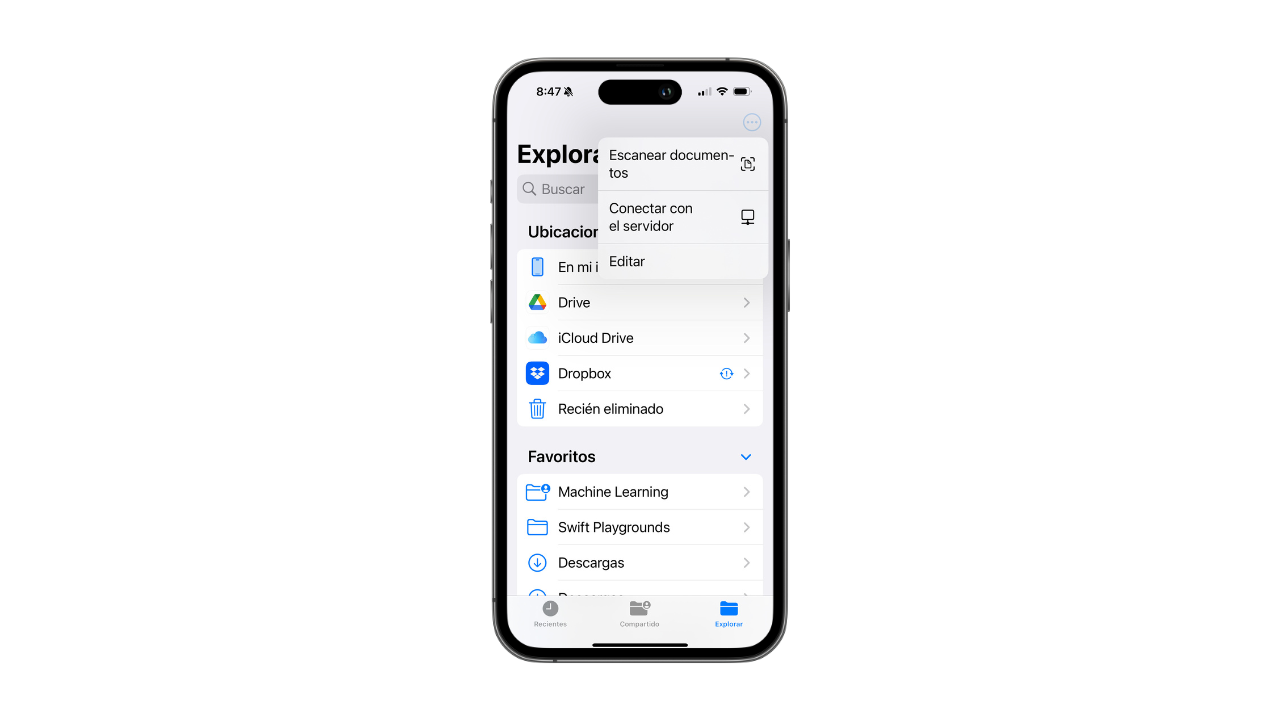
Ventajas de la integración de archivos en una sola aplicación
La principal ventaja de integrar estos servicios en la aplicación Archivos es la capacidad de manejar tus archivos de manera centralizada, permitiendo copiar y mover datos entre el almacenamiento local y los diferentes servicios en la nube con facilidad. Este proceso facilita la organización de tus archivos y también optimiza y mejora la gestión del uso del espacio de almacenamiento disponible.
Copiar archivos entre servicios
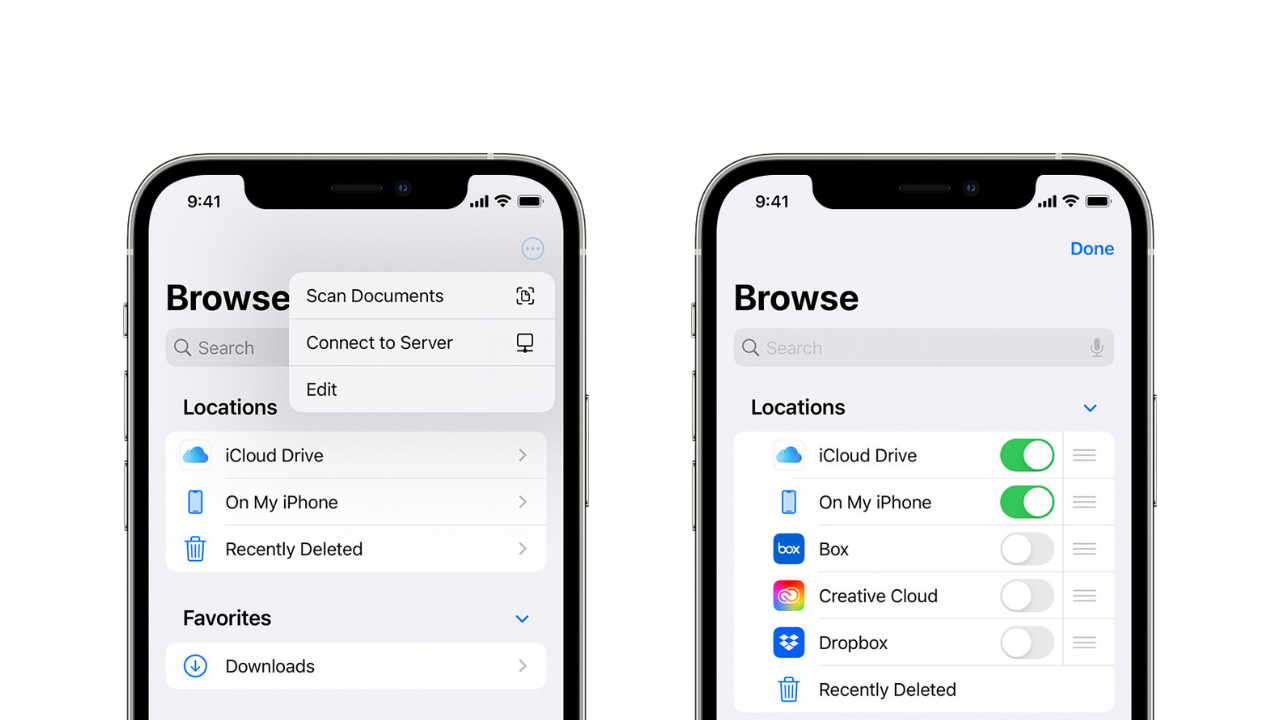
Para copiar archivos desde el almacenamiento local de tu dispositivo a un servicio en la nube o viceversa, solo tienes que navegar hasta el archivo deseado dentro de la aplicación Archivos, mantén presionado sobre él y elige la opción correspondiente. También puedes seleccionar múltiples archivos a la vez para trasladarlos en grupo. Este método también se aplica para mover archivos entre diferentes servicios en la nube, mejorando la gestión de datos.
Agregar Google Drive, Dropbox y otros servicios en la nube a la aplicación Archivos en tu iPhone o iPad amplía considerablemente las opciones de almacenamiento, y también simplifica la gestión de archivos entre diferentes plataformas. Siguiendo estos sencillos pasos y de forma rápida, podrás aprovechar al máximo las capacidades de tu dispositivo y mantener tus archivos organizados y accesibles, independientemente del servicio que prefieras usar.